
Jak dokonać automatycznej transakcji słów i liter w słowie: instrukcja
Artykuł powie, jak korzystać z funkcji Słowo Auto Transaction.
Automatyczne zwycięskie słowa w " Słowo."Jest to funkcja, która pomaga po prostu i szybko poprawić błędy lub literówki w różnych słowach. Korzystając z funkcji automatycznej tłumaczenia, użytkownicy będą mogli dodać potrzebę lub usunąć dodatkowe litery.

Auto promuje funkcję w "Word"
Do słów można było tak poprawić, program " Słowo."Ma odpowiednią listę z błędnymi i poprawnymi frazami do pisania. Użytkownicy mogą zmienić tę listę, dodaj wszystko, co musisz dodać do niego. Zasadniczo taka lista znajduje się w słowniku Master Programu.
Jeśli jesteś zainteresowany tym pytaniem, w naszym przeglądu dowiesz się, jak korzystać z funkcji planu Auto w edytorze tekstu " Słowo 2007./2010/2013/2016».
Jak zrobić litery litery i słowa w "słowa"?
Studiujemy ten problem szczegółowo i na punktach. Dowiemy się, jak funkcja autora jest ważna, a co jest potrzebne do tego do zrobienia.
Dodaj słowa do słowa do słownika "Word"
- Uruchom redaktor i idź w lewo na dole lewej. Plik"(W starszej wersji jest to przycisk z logo" MS Word.»).
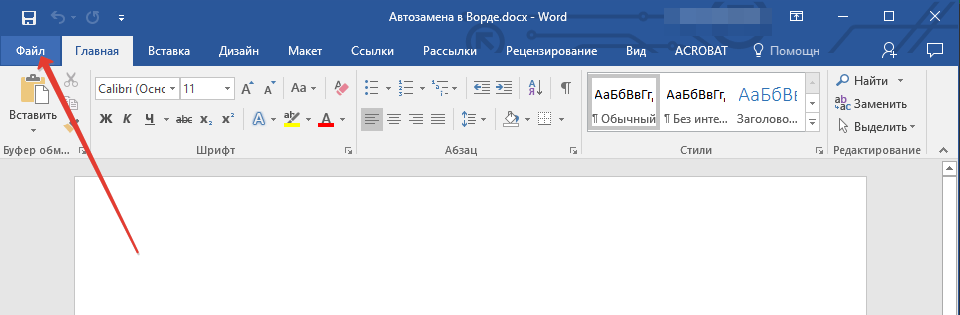
Idź do elementu pliku
- Następnie idź do " Parametry»
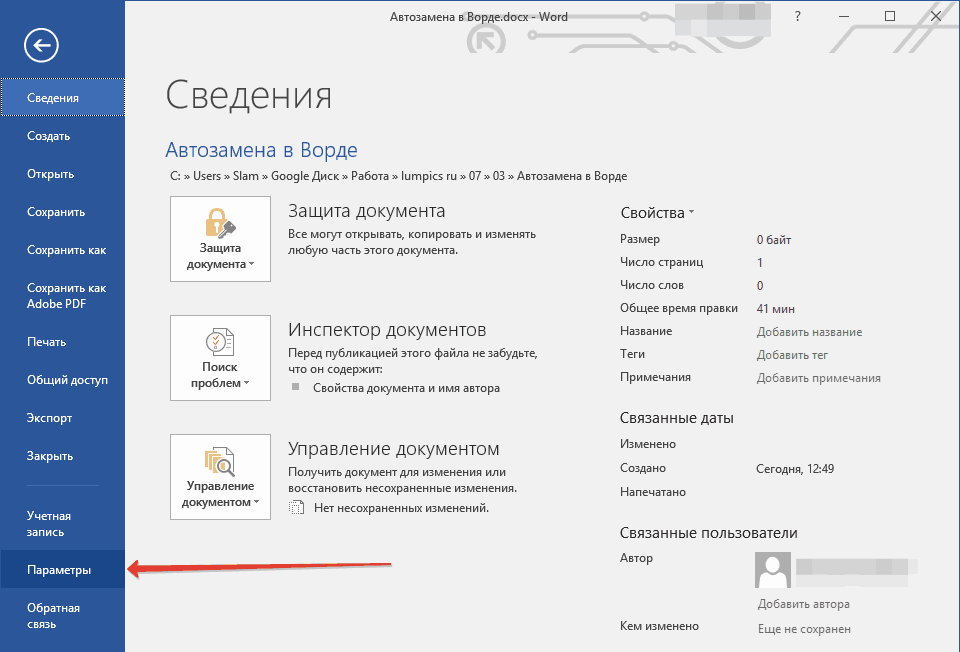
Przejdź do "Parametry"
- Na liście ustawień wybierz lewy element " Pisownia»
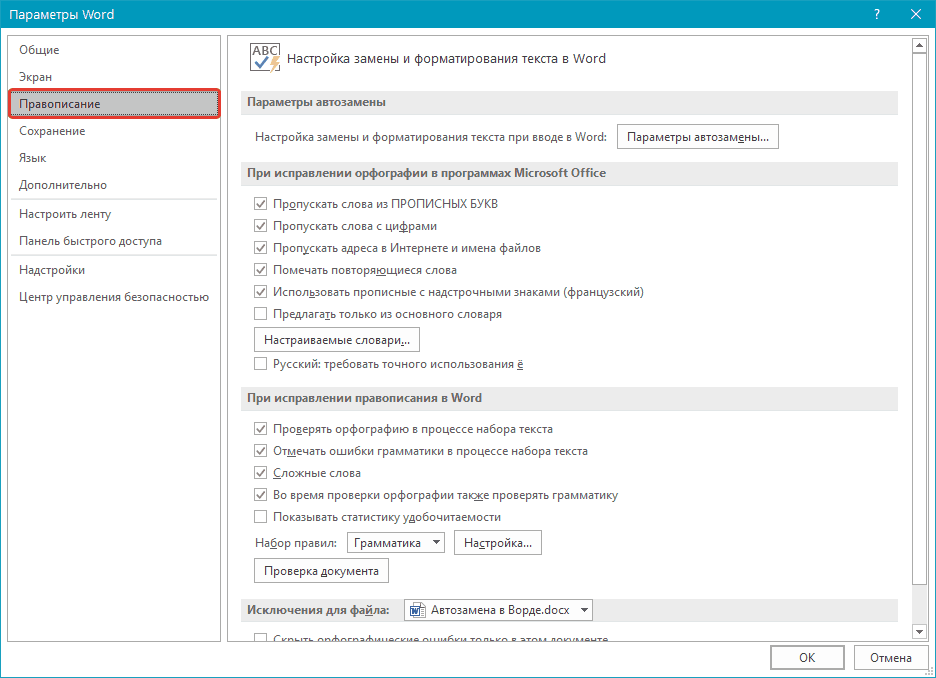
Kliknij "pisownię"
- Następnie kliknij " Parametry automatyczne.»
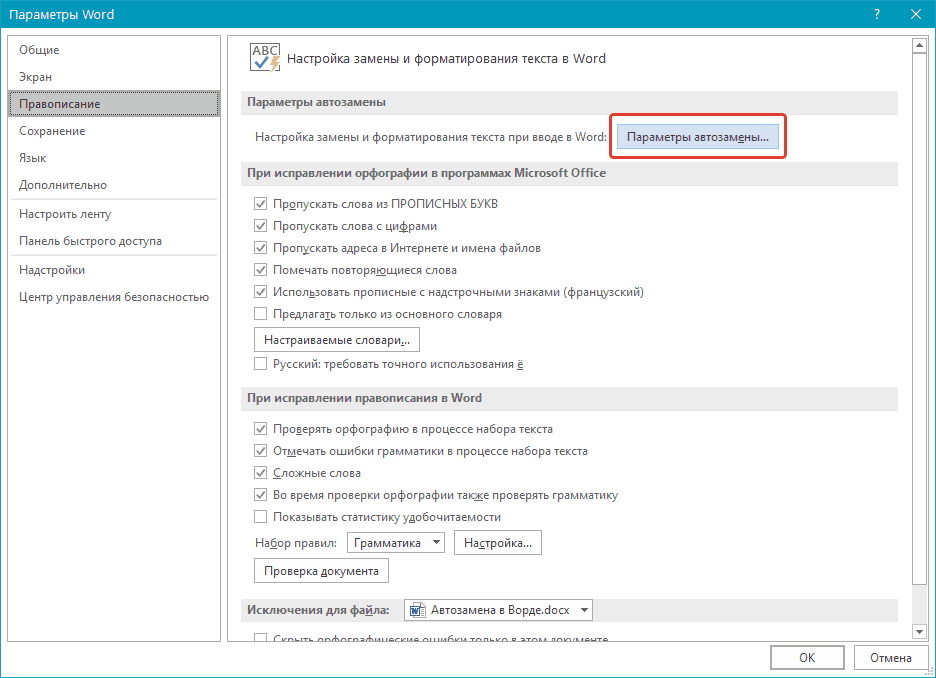
Kliknij "Auto parametry"
- Otworzy się okno, gdzie możemy już ustawić wszystkie niezbędne parametry. Po pierwsze, na pierwszej karcie umieścimy zbiornik w punkcie " Wymień przy wejściu"Teraz zaangażowany jest funkcja automatycznego transakcji (jeśli masz zbiornik, to jest dobre).
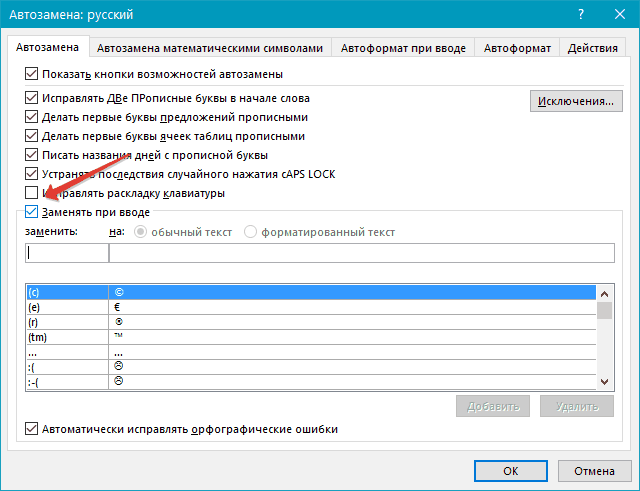
Umieść DAW na "Wymień przy wejściu"
- Teraz zwracaj uwagę na dwa pola oznaczone czerwoną ramką na zrzucie ekranu. W drugim polu wprowadzamy słowa z odpowiednim pisaniem. W pierwszym polu słowa są wprowadzane z błędami, które przyznamy. Z reguły każdy użytkownik przyznaje swoje błędy w niektórych słowach. Na przykład możesz napisać "skonsolidowany" zamiast "odpowiednio".
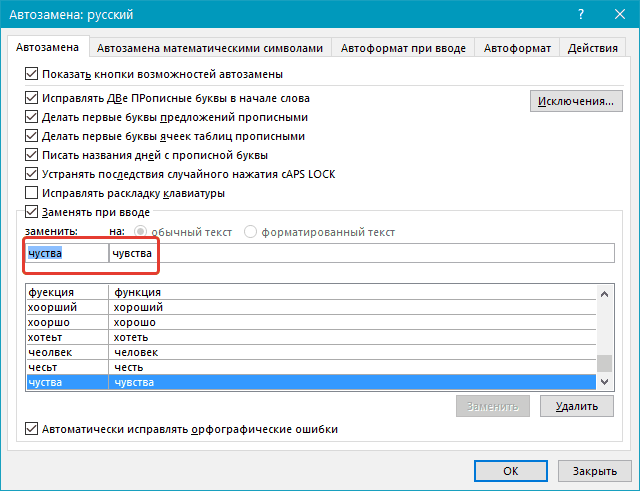
Wprowadzamy niewłaściwe słowo; Prawo - wierny słowo
- Dodaj nieprawidłowe słowo do pierwszego pola dokładnie, jak najczęściej wydrukujesz go przez pomyłkę. W drugim polu wprowadź poprawną opcję. Następnie kliknij przycisk " Dodaj"(Zasada słowa Auto Transfery są wprowadzane do słownika) i" dobrze».
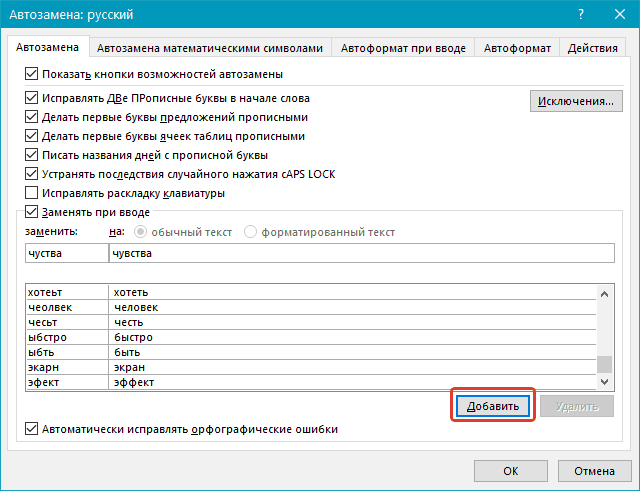
Kliknij "Dodaj"
Zmień parametry autora w słowniku
- Jeśli nie pasowałeś do nikogo z żadną zasadą autora, możemy to naprawić. Iść do " Plik—Parametry».
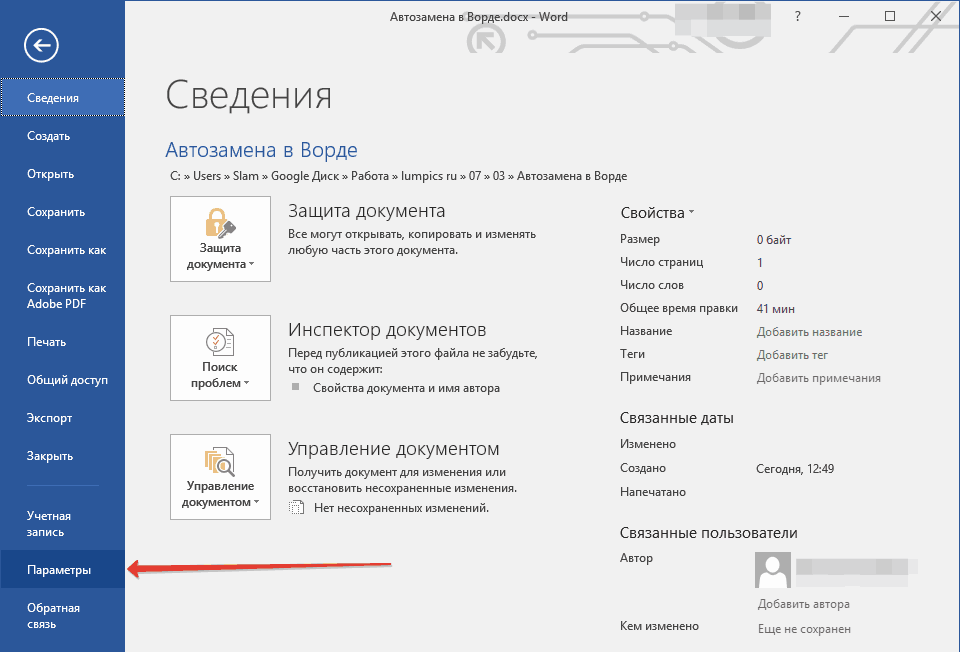
Przejdź do "Parametry plików".
- Idziemy do " Pisownia—Parametry automatyczne.»
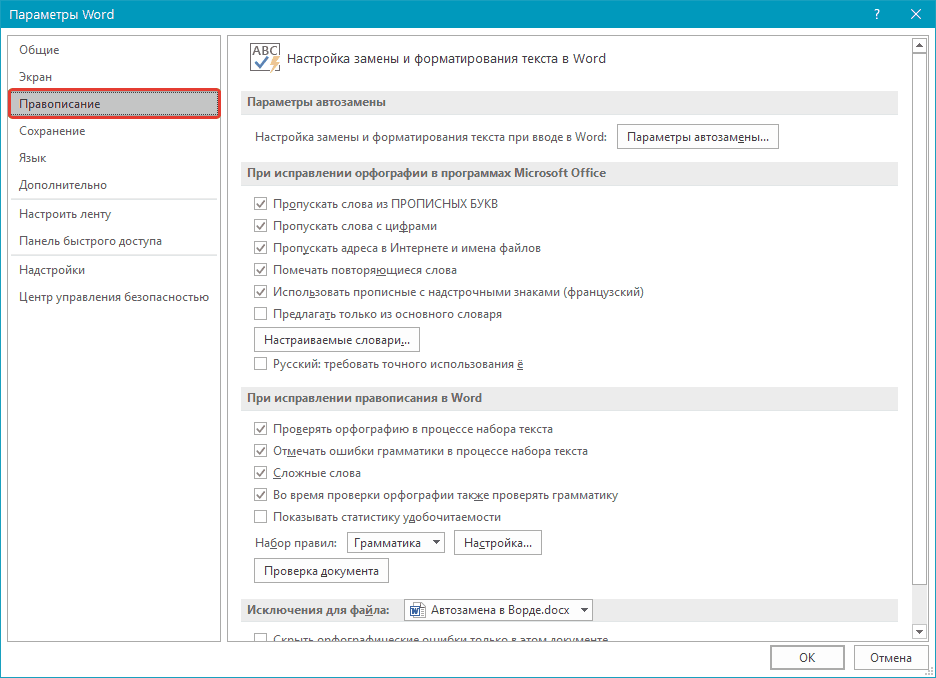
Idziemy do "parametrów ortograficznych zakładu auto"
- Sprawdź, na wypadek, gdyby jest wart DAW na żądanym akapicie. Teraz zwracaj uwagę na listę słów w lewym (słowa niepoprawne słowa / znaki) i prawy (wierne słowa / litery / znaki). Gdybyśmy nie pasowali, jak zastępujemy niewłaściwe słowo do właściwej rzeczy, a następnie zaznacz ten element za pomocą myszy (jak widać w zrzucie ekranu). Następnie popraw automatycznie reguł, ponieważ jesteś bardziej wygodny zgodnie z poprzednimi instrukcjami.
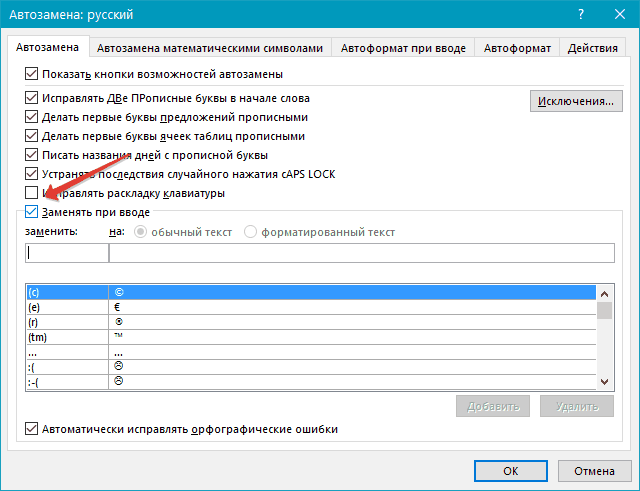
Wybierz słowa / litery na liście i popraw żądaną opcję.
Usuń niewłaściwe / wierne słowa z słowników autora
- W poprzednim czasie zmieniliśmy parametry autora, teraz musimy całkowicie usunąć jeden lub inny parametr. Zasadniczo nie mamy wiele. Wróć do parametrów planu Auto i znajdź żądane słowa / litery / symbole na liście (przykładem z ekranu jest kropki).
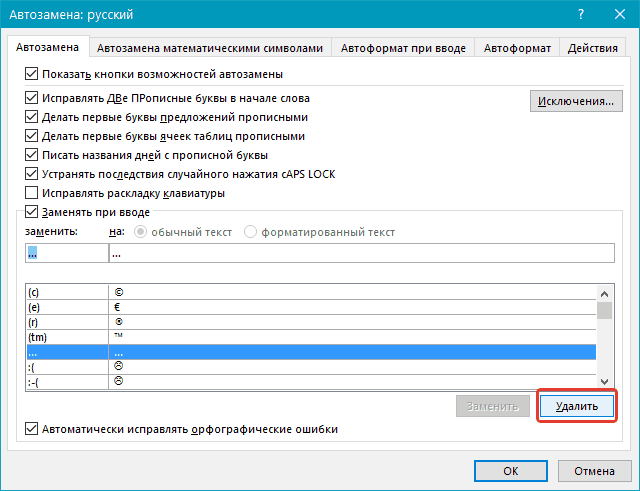
Wybierz słowa / litery na liście i kliknij "Usuń"
- Usuwamy tę opcję, klikając "Przycisk" Kasować" Teraz ta zasada wymiany jednego słowa do innego nie będzie działać.
Badamy wyniki naszych ustawień
Do tego momentu nauczyliśmy się dostosować parametry autora w edytorze " Słowo." Dodaliśmy niezbędne słowa na odpowiednią listę, zmieniono je lub usunięto. Teraz zobaczmy, jak to wszystko działa w praktyce, dodatkowo zapoznamy się z parą użytecznych niuansów.
Teraz, jeśli już przepisimy nieprawidłowe słowo na przykład, na przykład "Cootre", a następnie wprowadzenie przestrzeni w dokumencie natychmiast po nim, zostanie zastąpiony swoją poprawną opcją - "która". To samo dzieje się z całych fraz. Jeśli zostaniesz zapieczętowany przez pisanie "Kto pójdzie", wtedy " Słowo."Automatycznie naprawiaj go -" który będzie ":
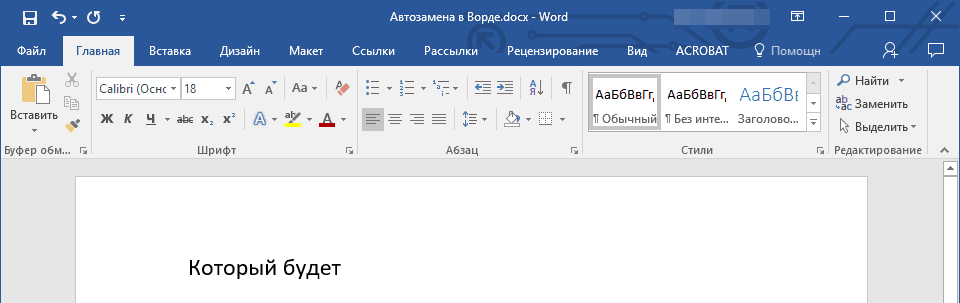
Funkcja ochrony samochodowej
Nawiasem mówiąc, możesz użyć funkcji Auto Protein dla innych celów. Na przykład, musisz napisać w dokumencie dowolną postać, która nie znajduje się na klawiaturze, a zawsze musi wyszukiwać w notebooku lub " Słowo."(W odpowiednich ustawieniach). Możesz wstępnie stosować wcześniej w parametrach przesunięcia niektórych znaków do innych. Na przykład piszemy tak (po angielsku):
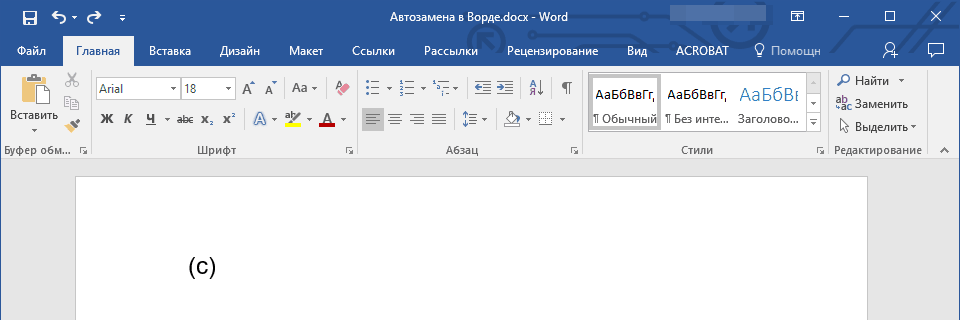
Wpisz znak, który chcesz wymienić
Po wystartowaniu przestrzeni, te znaki zmieni się na piękniejszą opcję, która musi być dekorowanie dokumentów:
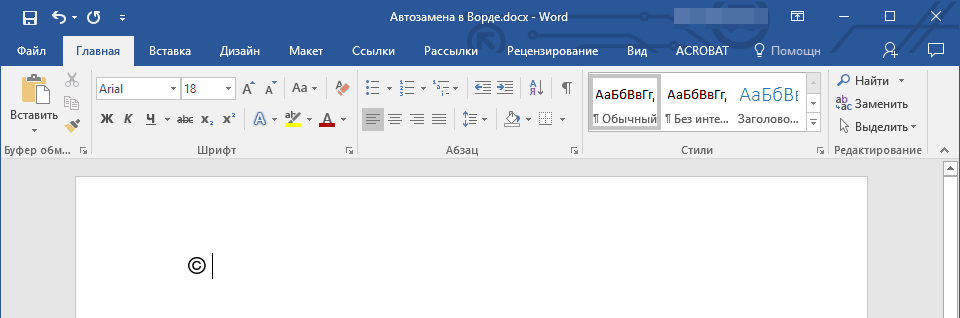
Po naciśnięciu przestrzeni symbol jest zmieniany na żądaną opcję.
W ten sposób możemy, używając zwykłych klawiszy na klawiaturze, automatycznie wyświetlany w edytorze " Słowo.»Wszelkie kompleksowe symbole / hieroglify / ikony, które będą potrzebne w naszym konkretnym przypadku.
Ale to nie wszystko. Przypuśćmy, że piszesz artykuły jednego tematu, a często musisz używać tych samych fraz i wyrażeń typu: "Rozpocznijmy omawianie materiału", "podatek od wartości dodanej", "bez trudności złapali ryby z stawu".
Jeśli używasz podobnych zwrotów dość często, a nie masz specjalnego pragnienia, aby stale ich drukować ich całkowicie, wydać w tym czasie, a następnie użyj funkcji instalacji samochodowej. Jak dowiedzieliśmy się powyżej, wprowadzamy pewne słowa w ustawieniach do odpowiednich pól:
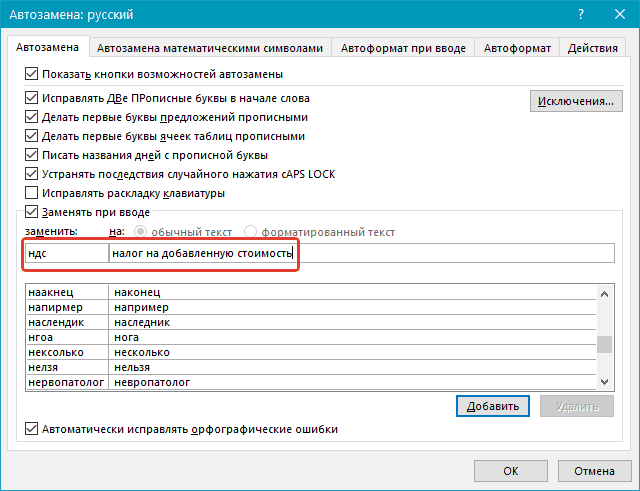
Wprowadź parametry Auto.
Teraz, za każdym razem, gdy drukujemy skrót "VAT" i umieścimy szczelinę, edytora " Słowo.»Wyiarnie go odpowiednio:
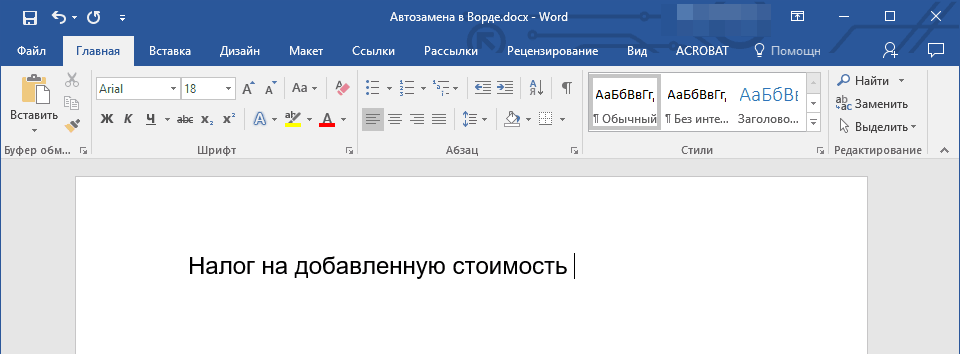
Obserwujemy wyniki
Możesz także zapisać się do wszystkich innych przypadków. A jeśli nie będziemy już potrzebować tej funkcji, zgodnie z powyższymi instrukcjami, zawsze możesz usunąć to lub tę regułę automatycznego transakcji lub skonfigurować go na swój sposób.
